本内容来源于@什么值得买APP,观点仅代表作者本人 |作者:Stark-C
哈喽小伙伴们好,我是Stark-C~
绿联NAS在前不久公布了自家影视中心即将上线Strm直链播放的消息大家一定备受期待,根据我个人的不可靠消息,极空间的这个功能也进入了内侧阶段,相信过不了多久也会和大家见面~

Strm直链播放可以大大增强我们在NAS上的影音体验,要知道在这之前如果需要Strm直链播放则需要额外搭建Emby、Jellyfin 或 Plex 等这种第三方的媒体服务器,又或者是大家所熟知的Kodi播放器。而现在成品NAS也直接给安排了,确实挺省心的!
不过想要体验这个功能之前,咱们先得搞定 Strm 文件。所以今天的教程就是来解决这个问题,并且生成 Strm 文件的对象还是Alist,这样,我们就能将Alist上挂载的各大网盘影视资源直接接入NAS影视中心,实现史诗级影音库更新!
(因为目前官宣Strm功能的只有绿联,所以接下来的教程我就以绿联NAS私有云为演示。至于极空间等后续正式上线之后,我看情况会单独为大家再出教程~)
关于Strm直链播放先来说说Strm文件:
Strm 本质上是一个文本文件,其中包含了指向网盘上实际媒体文件的 URL 或本地文件位置等信息。通过这种方式,媒体服务器如 Emby、Jellyfin 或 Plex 等可以直接读取 Strm 文件中的链接,无需将媒体文件下载到本地服务器,就能获取网盘上的媒体资源。
关于Strm直链播放:

比如说上图就是我已经生成好的一个Strm文件,使用文本文档打开之后可以看到它其实就是一个链接,对应的地址其实就是我部署好的Alist服务器中某个影视文件的链接地址。我可以使用浏览器直接打开这个链接,并且打开之后它会将这个Strm对应的影视文件直接下载到本地。
同理,这个链接地址也能被 Emby、Jellyfin 或 Plex 等媒体服务器直接读取并播放视频文件,无需进行转码或中转,从而实现Strm直链播放。
Strm直链播放的优势:
1,防止网盘风控:这个应该是我们NAS玩家折腾Strm最重要的原因了,因为我们如果使用NAS的播放器直接对网盘中的影视文件进行整理和刮削时,频繁扫库会触发网盘运营商的风控策略,严重的封号也有可能。
2,提高访问速度:因为Strm文件是通过链接的方式直接访问网盘上的媒体资源,不用下载,也不用转码或中转,只要我们家网速够快,它就能实现极快的访问速度。
3,节省本地存储空间:相比将大量的影视资源下载到NAS硬盘,Strm文件仅为几kb,几乎可以忽略不计的那种,但也能让我们愉快观影。
4,丰富的资源:毕竟我们的目的是通过 Alist 来配合主流网盘(如百度网盘、115 等)使用,资源可谓是海量,在配合Strm生成文件工具的定时任务实现自动更新,这样我们的影音库也是源源不断了。
Strm生成文件工具:

我今天分享的这款工具为国内大佬开发的一款开源工具,自定义为“一个为 Emby、Jellyfin 服务器提供直链播放的小项目”。
该项目当前正常更新和维护中,具体的功能和优势我这里不再赘述,有兴趣的小伙伴可以直接去该大佬项目主页看看,顺便为该热心大佬点点小星星支持下~。
项目地址:https://github.com/Akimio521/AutoFilm
Alist接入绿联NAS影视中心第一步,部署Alist

绿联NAS现在的应用中心已经内置了Alist套件,我们可以直接一键安装即可打开使用。按照说明Alist默认的账号和密码都是“admin”,这个大家记住了~。

Snipaste_2025-03-18_21-27-35
进来之后怎么添加网盘我就不再赘述,网上教程很多,我这里的教程以我添加的阿里网盘为例。不过此时我们还不能离开Alist,还需要保存两个选项。

第一个需要保存的是我们需要转化为Strm文件的Alist网盘路径,也就是我们网盘中存放电影的地方。
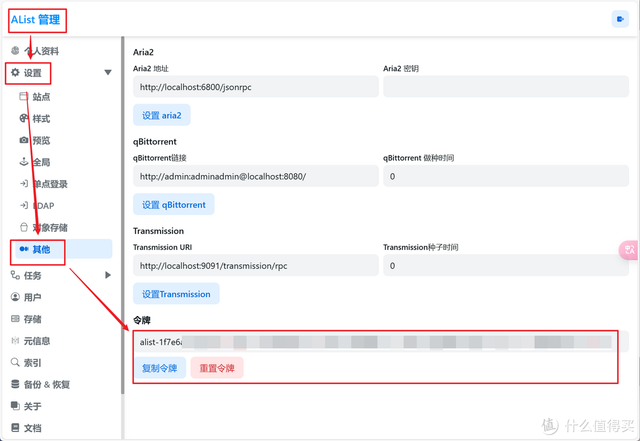
第二个需要保存的是Alist网盘的令牌(token),位置在“Alist管理--设置--其它--令牌”。
第二步,部署AutoFilm
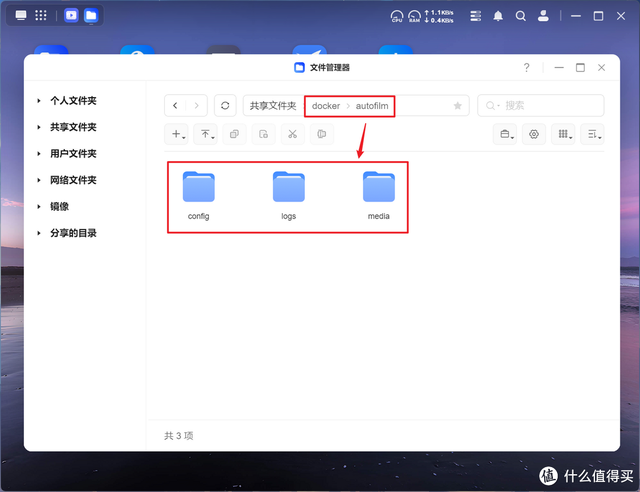
先在绿联的文件管理器中的Docker目录新建一个autofilm文件夹,然后在该文件夹下面创建config、media、logs三个子文件夹。
config:用于存储config.yaml配置文件,config.yaml配置文件咱们稍后再说media:用于存储生成的.strm文件,供绿联NAS影视中心读取影视信息logs:用于存储日志文件,可以通过日志查看容器运行情况
Snipaste_2025-03-18_09-51-29

然后记下三个子文件夹在NAS中的实际绝对路径。
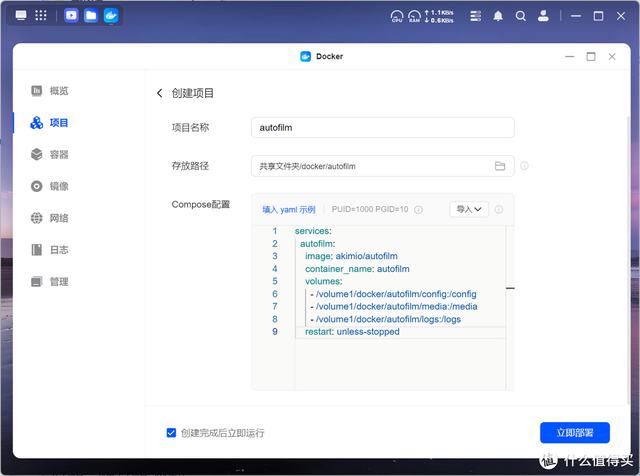
接着就直接打开绿联NAS的Docker,使用“项目”直接输入以下yaml文件开始部署AutoFilm容器:
输入部署项目的名称和yml代码:
services: autofilm: image: akimio/autofilm container_name: autofilm volumes: - /volume1/docker/autofilm/config:/config # 冒号前面映射新建的“config”子文件夹绝对路径 - /volume1/docker/autofilm/media:/media # 冒号前面映射新建的“media”子文件夹绝对路径 - /volume1/docker/autofilm/logs:/logs # 冒号前面映射新建的“logs”子文件夹绝对路径 restart: unless-stopped
以上代码需要根据注释自行修改,镜像的拉取需要自行解决网络问题。

如果没有网络问题,不到一分钟容器就能部署完成。

不过容器部署好之后可以看到显示的是未运行,这个是正常情况,因为它最核心的config.yaml配置文件我们还没有加进去。
第三步:配置config.yaml文件

config.yaml配置文件我们需要在作者项目主页内直接下载即可。下载的地址为:https://github.com/Akimio521/AutoFilm/blob/main/config/config.yaml.example。

然后将下载下来的文件重命名为“config.yaml”文件。

打开之后可以看到作者的config.yaml配置文件后面都有详细的中文注释,不过个人觉得它对我来说有些复杂。主要是因为作者考虑到有些动漫爱好者追番需求,所以还加入了ANI Open项目。我个人没有这个需求,只想纯粹的将我Alist网盘的资源生成 .strm 文件即可。

所以我的实际配置如上图,其实我就是将作者后面配置文件删除了,只保留了生成Strm文件的Alist2StrmList模块。这里将以上需要更改的地方简单的说明下:
id:生成.strm 文件的标识ID,方便媒体服务器识别cron:用于后台定时任务,这里默认每天晚上8:00运行,如果想改成8:30,正确的表达方式为“cron: 30 20 * * *”,掌握这个规律还是很简单的url:Alist 服务器地址,其实就是“NAS的IP:端口号”username:Alist 用户名password: Alist 密码token:前面在Alist 那里保存下来的tokensource_dir: Alist 服务器上文件夹目录,前面在Alist 那里保存下来的需要转化为Strm文件的Alist网盘路径target_dir:生成Strm文件的本地存放目录,因为我们搭建的时候已经映射到NAS内的绝对路径,所以这里直接填写容器目录“/media”即可。
改好config.yaml配置文件之后我们直接将文件上传到绿联NAS中AutoFilm容器 /config 映射的目录中。

再手动“启动”AutoFilm容器。

然后就能看到AutoFilm容器正常运行中了。

等到我们设定的定时时间,在容器日志中就能看到项目开始生成Strm文件,速度还是挺快的。

生成的Strm文件可以直接在我们设定media子文件夹中看到,每个文件的大小虽说不同,但最大也没超过4KB,毕竟前面说到过,它们只是相当于文本文件。

OK,至此Strm生成教程就搞定了,剩下的事就是等待绿联Strm功能正式上线之后,将生成Strm文件的media文件加入到影视中心的媒体文件夹即可了~
最后NAS阵营上线Strm功能对于网盘用户来说绝对是一大好事,就是不知道后续随着玩的人越来越多,网盘运营商们会不会又出什么幺蛾子~
话说最近NAS也加入了国补阵营,就比如说绿联,广东地区优惠力度已经达到15%高额补贴,其他省份也达到10%(不过个人更建议其他省份推荐购买带盘的,比自己单买盘要划算很多)。有需要的小伙伴可不要错过机会了~
好了,以上就是今天给大家分享的内容,我是爱分享的Stark-C,如果今天的内容对你有帮助请记得收藏,顺便点点关注,咱们下期再见!谢谢大家~
